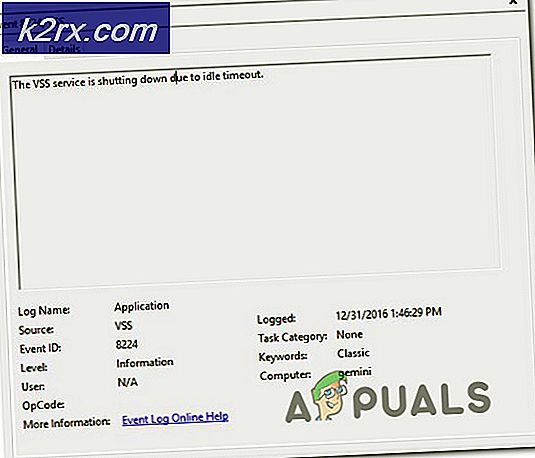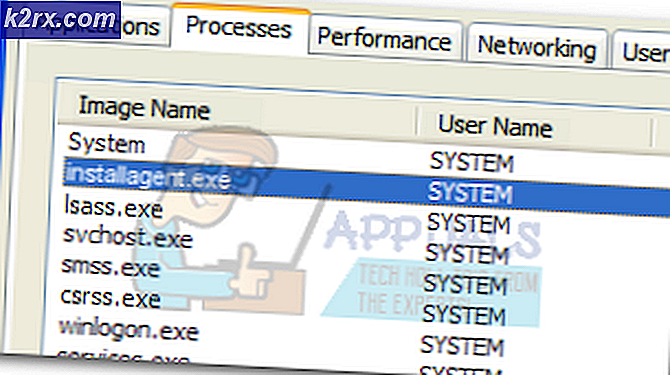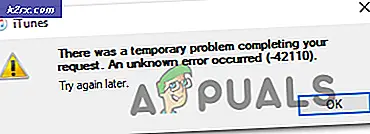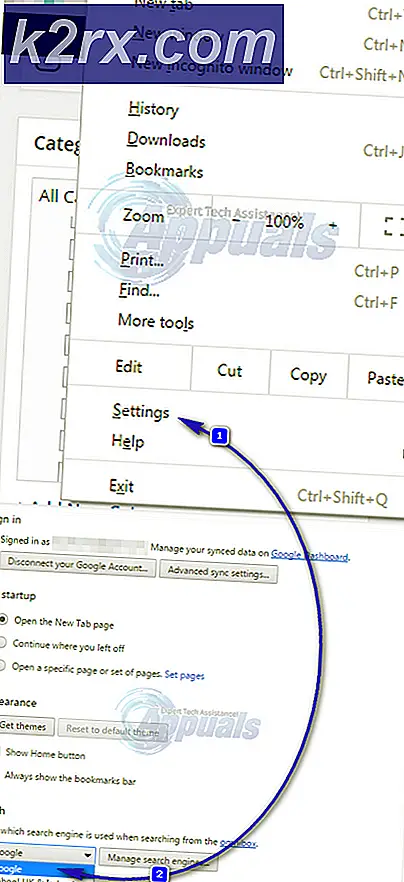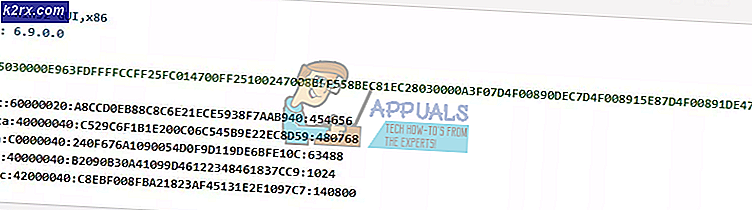PERBAIKI: Kesalahan Outlook 1025 Nama Kotak Surat Tidak Valid untuk Gmail di Mac
Error Code 1025 Invalid Mailbox Name error terjadi pada Mac yang menjalankan Outlook biasanya ketika konfigurasi e-mail Anda salah atau jika pengaturan telah diubah, seperti ketika Anda mengkonfigurasi ulang akun e-mail Anda. yaitu. ketika pengaturan folder diubah pada Akun IMAP.
Satu pengguna melaporkan bahwa setelah mengubah visibilitas folder IMAP, mereka mulai menerima kesalahan ini. Pengaturan yang sama berfungsi pada Apple Mail dan variasi Outlook dan klien email lainnya. Masalah ini secara khusus dipicu di Outlook 2011.
Untuk mengatasi masalah ini, Anda harus menghapus dan menambahkan kembali akun sebagai IMAP.
- Pertama, periksa apakah jenis akun Anda adalah POP atau IMAP. Jika POP, Anda perlu mengekspor atau menyimpan data karena Anda perlu menambahkan kembali akun Anda sebagai Akun IMAP dan menghapus akun yang ada. (Google It)
- Selanjutnya, Buka browser internet Anda, navigasikan ke www.gmail. com dan masuk dengan akun Anda.
- Setelah masuk ke akun Gmail Anda, pergi ke Pengaturan . Anda akan menemukan ini di bawah ikon roda gigi di sudut kanan atas halaman.
- Pilih tab Penerusan dan POP / IMAP dan ubah perintah berikut.
Aktifkan IMAP
Nonaktifkan POP
TIP PRO: Jika masalahnya ada pada komputer Anda atau laptop / notebook, Anda harus mencoba menggunakan Perangkat Lunak Reimage Plus yang dapat memindai repositori dan mengganti file yang rusak dan hilang. Ini berfungsi dalam banyak kasus, di mana masalah ini berasal karena sistem yang rusak. Anda dapat mengunduh Reimage Plus dengan Mengklik di Sini
- Klik Simpan Perubahan
- Selanjutnya Anda perlu mengonfigurasikan Tampilan Gmail di setelan IMAP di akun. Ini dilakukan dengan memilih tab Label di Pengaturan untuk memilih folder yang akan disinkronkan ke IMAP. Di sini, Anda memilih folder apa yang Anda perlukan terlihat di Outlook; jika Anda ingin semua folder muncul maka biarkan pengaturan apa adanya.
- Setelah Anda selesai dengan ini, Anda dapat menambahkan kembali akun Gmail Anda sebagai IMAP.
- Di bawah menu tarik-turun Tools, pilih Akun .
- Klik pada + untuk menambahkan akun email. Masukkan email dan kata sandi Gmail Anda dan tekan Tambah Akun . Ketika Anda melihat tombol hijau, Anda tahu Anda terhubung.
- Klik pada tab Advanced di sudut kanan bawah. Dan konfigurasikan pengaturan folder seperti yang dijelaskan dalam langkah-langkah berikut.
- Di bawah Tab Folder, pilih Simpan pesan sampah di folder ini: pilih Sampah Email .
- Di bawah Pindahkan pesan yang dihapus ke folder ini: pilih Tidak pernah
- Pergi ke Tab Server, dan masukkan [gmail] sebagai Folder Root IMAP.
Setelah Anda menyelesaikan langkah-langkah ini, Tutup Outlook, restart komputer Anda dan buka Outlook. Semua pesan dari server akan diunduh lagi, dan akun tersebut sekarang berfungsi dengan baik.
TIP PRO: Jika masalahnya ada pada komputer Anda atau laptop / notebook, Anda harus mencoba menggunakan Perangkat Lunak Reimage Plus yang dapat memindai repositori dan mengganti file yang rusak dan hilang. Ini berfungsi dalam banyak kasus, di mana masalah ini berasal karena sistem yang rusak. Anda dapat mengunduh Reimage Plus dengan Mengklik di Sini